
Inhaltsverzeichnis:
- Autor John Day [email protected].
- Public 2024-01-30 07:17.
- Zuletzt bearbeitet 2025-01-23 12:52.


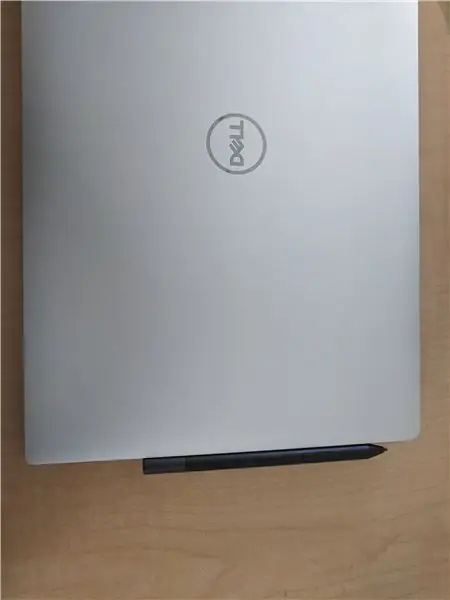
Ich begann mit dem Brainstorming zu diesem Projekt, als ich dieses Jahr ein neues Dell XPS 15 für die Schule kaufte. Ich wollte einen Stift für meinen neuen Touchscreen-Laptop haben, um Notizen auf dem Bildschirm zu machen und Powerpoints während der Vorlesung zu markieren, also kaufte ich einen Dell Active Pen (PN579X). Ich habe den Stift bekommen und liebe ihn, wollte aber eine einfache Möglichkeit, ihn an meinem Laptop zu befestigen. Die meisten 2-in-1-Laptops sind mit integrierten Magnetstreifen oder Clips an der Seite des Bildschirms ausgestattet, an denen Sie Ihren Stift befestigen können, aber das XPS 15, das ich gekauft habe, war ein traditionelleres Klappdesign, dem diese Funktionen fehlten, also begann ich darüber nachzudenken, wie man es sicher macht Lassen Sie meinen neuen Stift an Ort und Stelle, wenn er nicht verwendet wird. Natürlich wollte ich Magnete nicht direkt an meinem Laptop anbringen, sondern etwas Stabiles und nicht zu arbeitsintensives. Nach ein paar Tagen des Nachdenkens hatte ich ein "Ich habe es verstanden!" Moment. Ich beschloss, den SD-Kartensteckplatz als Plattform für meinen Stift zu verwenden und Magnete an der Unterseite zu verwenden, um ihn an Ort und Stelle zu halten.
Lieferungen
Für dieses instructable benötigen Sie:
1. Ein magnetisch aktivierter Stift (kann mit jedem alten Kühlschrankmagneten oder auf magnetischen Oberflächen überprüft werden)
2. Eine SD-Karte oder microSD-Karte zu SD-Adapter - Ich habe mich für den späteren entschieden, damit ich in Zukunft nicht die Möglichkeit einer SD-Karte ruiniere, vollständig in Kameras oder tiefer sitzende Kartenleser eingesetzt zu werden. Außerdem haben Sie immer einen microSD-Kartenleser und Ihren Standard-SD-Kartenleser zur Hand! Die meisten microSD-Karten werden heutzutage mit einem SD-Adapter geliefert. Für die Zwecke dieses anweisbaren beziehe ich mich auf die Seite der SD-Karte mit den Metallstreifen darauf als "Unterseite" der Karte und die andere Seite als "Oberseite". Wenn Ihr SD-Kartenleser umgekehrt ist, ersetzen Sie meine Ausrichtungen durch die Oberfläche, die sich oben oder unten befindet, wenn sich Ihr Laptop in der normalen Betriebsausrichtung befindet.
3. Drei Neodym-Magnete - Ich hatte einige alte Namensschilder herumliegen, die 3 dieser Magnete verwendet haben, um sie an Ihrem Hemd zu befestigen aneinander gereiht.
4. JB Weld binäres Epoxid - Um die Langlebigkeit des Halts zu gewährleisten, habe ich JB-Schweißen verwendet. Interessanterweise ist JB Weld magnetisch, was fast jeder andere Anwendungsfall ein Albtraum wäre, aber in diesem Fall die Aushärtungsphase erheblich erleichtert.
5. Zahnstocher oder ein anderes Mischinstrument zum Mischen des Epoxids, z. B. der Schaft eines Wattestäbchens.
6. Karton, um das Epoxid zu mischen und die Unordnung auf ein Minimum zu reduzieren.
7. Magnetisch angezogene Oberfläche wie die Rückseite eines Namensschilds oder eine andere metallische Oberfläche
Schritt 1: Messen
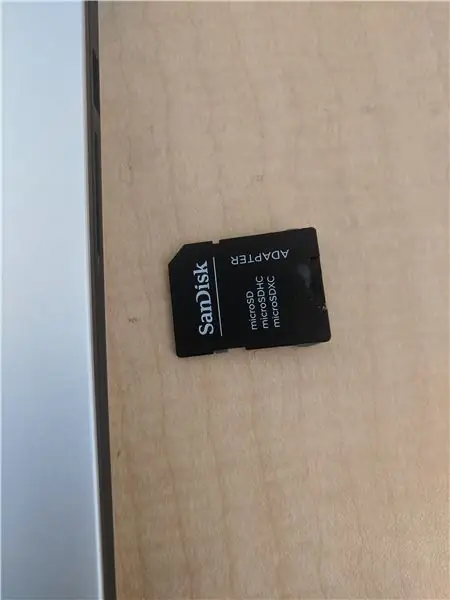

1. Nehmen Sie Ihre SD-Karte und stellen Sie sicher, dass sie weit genug aus dem Computer herausragt, damit der Stift bequem darauf ruhen kann und dass Ihre Magnete bequem darauf passen. Ich habe eine Lücke von etwa 1 cm Breite, wenn meine Karte vollständig eingesteckt ist.
Schritt 2: Ausrichten Ihrer Magneten
2. Nehmen Sie Ihre Neodym-Magnete und bestimmen Sie die beste Anordnung und Ausrichtung. Der von mir gekaufte Dell Active Pen hat nur einen polarisierten Magneten, der Rest des Stifts hat magnetisch angezogenes Metall, das von beiden Seiten des Magneten angezogen wird. Testen Sie Ihre Orientierung mit einem Stück Plastik, um Stift und Magneten voneinander zu trennen.
Schritt 3: Epoxid
3. Nehmen Sie die JB Weld heraus und drücken Sie gleiche Teile des schwarzen und braunen Epoxids nebeneinander auf das Stück Karton. Mischen Sie gründlich, bis Epoxid eine einheitliche graue Farbe hat.
Schritt 4: Erste Epoxidanwendung
4. Stellen Sie sicher, dass Ihre Magnete in der Nähe richtig ausgerichtet sind, legen Sie Ihre SD-Karte mit der "Unterseite" nach oben auf den Karton und kleben Sie einen 1/2 Zentimeter breiten Epoxidstreifen über das Ende, der aus Ihrem Laptop herausragt, wenn er vollständig eingesetzt ist (Gegenüber den Goldstreifen).
Schritt 5: Magnetplatzierung
5. Sobald Sie diese Epoxidschicht gleichmäßig auf der "Unterseite" der Karte verteilt haben, nehmen Sie Ihre Reihe von 3 Neodym-Magneten und legen Sie sie auf das Epoxid und die Karte. Stellen Sie sicher, dass die Magnete so ausgerichtet sind, dass sie Ziehen Sie Ihren Stift DURCH die Karte an. Sie heften sich an die JB Weld, die Sie bereits beantragt haben.
Schritt 6: Verkapseln Sie Ihre Magnete mit Epoxy
6. Tragen Sie eine weitere Schicht Epoxidharz auf die Oberseite der Magnete auf, um sie vollständig mit Epoxidharz zu umhüllen und sicherzustellen, dass sie an Ort und Stelle bleiben. Sie werden sehen, dass sich die JB-Schweißung über die Oberfläche der Magnete verteilt.
Schritt 7: Bereit zum Aushärten

7. Um sicherzustellen, dass alles an seinem Platz bleibt, nehmen Sie das gesamte Gerät und legen Sie es auf eine metallische Oberfläche, die Ihre Magnete durch die Karte anzieht. Ich benutzte die andere Hälfte meines alten Namensschildes als diese Oberfläche und stellte sicher, dass das Epoxid beim Aushärten fest an Ort und Stelle gehalten wurde.
Schritt 8: Aushärten
8. Warten Sie 24 Stunden, bis das Epoxid vollständig ausgehärtet ist. Hinweis: Einige Epoxide können unterschiedliche Aushärtezeiten haben. Befolgen Sie die Anweisungen auf der Verpackung, die meisten Epoxide sind jedoch innerhalb von 24 Stunden vollständig ausgehärtet.
Schritt 9: Fertig


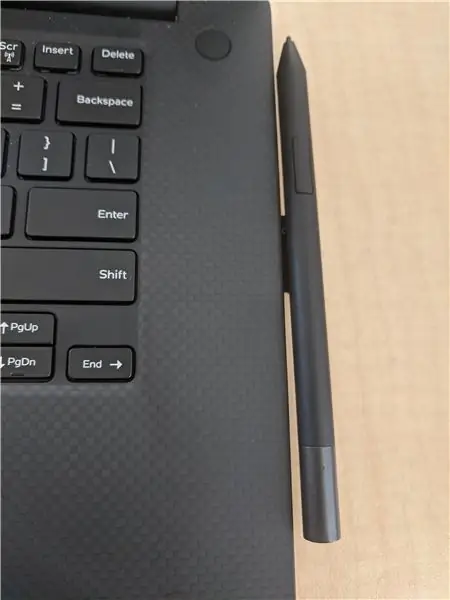

9. Stecken Sie Ihren nun fertiggestellten Stifthalter in den SD-Kartenslot Ihres Computers und probieren Sie es aus! Die Magnete sollten stark genug sein, um Ihren Stylus bei den meisten kleineren Stößen an Ort und Stelle zu halten, und halten ihn auf Reisen in einem Rucksack an Ort und Stelle.
Nachtrag - Ich habe in Betracht gezogen, eine enge stoffelastische Hülle an der Oberseite der SD-Karte anzubringen, entweder in Verbindung mit oder im Gegensatz zu Magneten, habe aber bisher keine Notwendigkeit gefunden. Ich hatte auch Magnete zur Verfügung und nutzte diese Option. Andere Optionen können darin bestehen, ein USB-Laufwerk oder einen USB-Bluetooth-Adapter für denselben Zweck mit einem "Thread-the-Loop"-Ansatz zu modifizieren.
Empfohlen:
On Off Latch-Schaltung mit UC. Ein Druckknopf. Ein Stift. Diskrete Komponente.: 5 Schritte

On Off Latch-Schaltung mit UC. Ein Druckknopf. Ein Stift. Discrete Component.: Hallo zusammen, habe im Netz nach einer Ein/Aus-Schaltung gesucht. Alles, was ich fand, war nicht das, was ich suchte. Ich habe mit mir selbst gesprochen, es gibt unbedingt einen Weg dazu. Das habe ich gebraucht. - Nur ein Druckknopf zum Ein- und Ausschalten. - Muss nur
So kopieren Sie Spielstände auf einfache Weise auf eine Microsoft- oder Drittanbieter-MU.: 9 Schritte

So kopieren Sie Spielstände einfach auf eine Microsoft- oder Drittanbieter-MU.: Original-Tutorial HIER CD, die es einfach macht, genau das zu tun. Dies ist kein vollständiges Softmod-Tutorial, dies
Wie zeichne ich einen Computerbildschirm auf einem Mac auf?: 7 Schritte

Wie zeichne ich den Computerbildschirm auf dem Mac auf?: Wie zeichne ich den Bildschirm auf dem Mac auf? Wollten Sie schon immer etwas aufzeichnen, was auf Ihrem Computer oder Telefon passiert? Vielleicht sehen Sie sich ein Video an und möchten einen Clip aufnehmen; Vielleicht versuchst du jemandem zu zeigen, wie man etwas macht, und ein Video würde es schaffen
Stativ-Kopf auf Einbeinstativ-Kopf Adapter auf 43 Cent. Wörtlich.: 6 Schritte

Stativ-Kopf auf Einbeinstativ-Kopf Adapter auf 43 Cent. Wörtlich.: Kurze Version meiner Geschichte: Ich habe eine Kamera gekauft, sie kam mit einem Bündel an Zubehör, darunter ein Samsonite 1100 Stativ. Ich habe ein Einbeinstativ. Ich möchte sehr bald Fotos mit einem Schwenkkopf auf dem Einbeinstativ machen und hatte keine 40 $, um ein L
Laptop-Riser für weniger als 1 € in 5 Minuten: 5 Schritte

Laptop-Riser für weniger als 1 € in 5 Minuten: Ich habe einige Lösungen ausprobiert, um mein Netbook für eine bessere Kühlung zu erhöhen, aber sie waren zu groß oder zu teuer. Also kam ich auf folgendes: Der einfache und günstige Riser
